ホームページ >コンピューターのチュートリアル >コンピュータ知識 >Win11の異常なストレージエラーの問題を解決するにはどうすればよいですか?
Win11の異常なストレージエラーの問題を解決するにはどうすればよいですか?
- PHPz転載
- 2024-01-30 11:03:321332ブラウズ
php エディタ Baicao は、Win11 の予期しないストレージ例外エラーを修正する方法を紹介します。 Windows 11 システムを使用している場合、予期しないストレージ例外エラーが発生することがあり、システムの動作が遅くなったり、正しく起動できなくなったりすることがあります。この問題を解決するには、次の方法を試すことができます: 1. システム ファイル チェッカー (SFC) を実行してシステム ファイルをスキャンして修復する; 2. ディスク クリーンアップ ツールを実行してシステムのジャンク ファイルをクリーンアップする; 3. ドライバーを更新して再インストールする; 4. . 競合を引き起こす可能性のあるサードパーティ製アプリケーションを無効にするかアンインストールします; 5. 包括的なシステム セキュリティ チェックを実行して、システムがウイルスやマルウェアに感染していないことを確認します。これらの方法が Win11 の予期しないストレージ例外エラーの問題の解決に役立つことを願っています。
Windows 11 では、unknown_store_Exception エラーの原因となる可能性のある問題が数多くあります。
ハードウェアの問題
システム ファイルの破損
古いドライバー (通常はハード ドライブとグラフィック カード)
競合するアプリケーション
Windows 11 で予期しないストレージ例外エラーを修正するにはどうすればよいですか?
1. システム コンポーネントを確認する
前述したように、Windows 11 で Unexpected_store_Exception エラーが発生する主な理由の 1 つはハードウェアの問題です。したがって、ハードドライブがシステムに正しく接続されていることを再確認し、接続が緩んでいないことを確認する必要があります。これは、データ ケーブルと電源ケーブルがしっかりと接続されていることを確認することで実行できます。さらに、ハード ドライブ ドライバーを更新して、考えられる互換性の問題を修正してみることもできます。
BSOD エラーを回避するためにグラフィックス アダプターが安全に配置されていることを確認するだけでなく、エラーを回避するために他のコンポーネントが安全に接続され、最適な場所に配置されていることも確認してください。また、その他のことも怠らないでください。
2. ドライバーを更新します
Windows S を押して検索メニューを開始します。上部のテキスト フィールドに「デバイス マネージャー」と入力し、表示される関連する検索結果をクリックします。

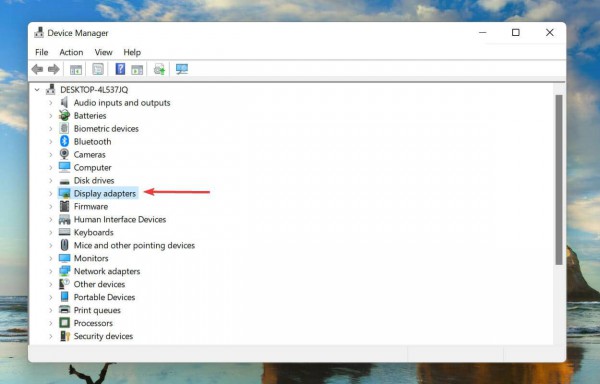



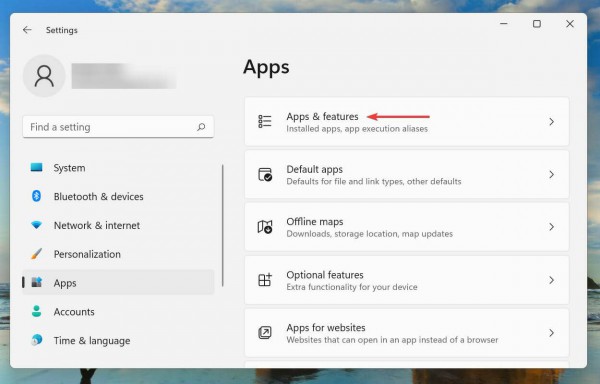
 #表示される確認プロンプトで [アンインストール] をクリックします。
#表示される確認プロンプトで [アンインストール] をクリックします。 以上がWin11の異常なストレージエラーの問題を解決するにはどうすればよいですか?の詳細内容です。詳細については、PHP 中国語 Web サイトの他の関連記事を参照してください。

